本文共 1694 字,大约阅读时间需要 5 分钟。
python 支持在多平台上安装与运行,我们一般从 python 的官方网站下载其安装包,比如 Windows 下是 exe 文件,Linux 下则是二进制文件。这里我们安装的是python3.6 版本的,安装完如下图所示:
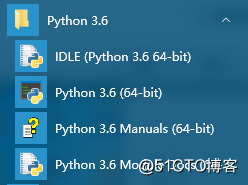
1、Windows下的安装
我们从 python.org 官网下载所需要的 python 版本(这里建议使用 3 版本),正常安装之后,检查是否存在环境变量,如果不存在则需要添加,在 win10 系统下的环境变量路径为“右键单击此电脑 -> 属性-> 高级系统设置 -> 环境变量 -> 用户或系统变量的 path 变量值”。
确认环境变量之后,我们可以使用“windows+r”键打开 cmd 操作界面,输入 python 然后回车,如果显示 python 版本并进入了一个交互界面则表明安装成功,如果提示错误信息,则请检查环境变量的配置是否正确。
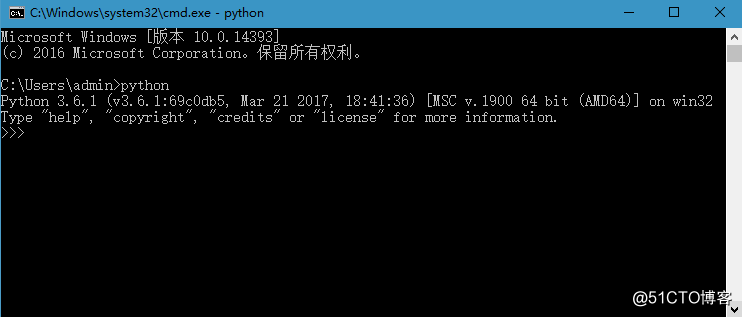
2、Linux下的安装
默认情况下,Linux 系统是自带 python 的,我们直接输入 python 命令可以得到其版本信息,centos7.2 一般是自带 python2.7 版本,那么我们现在把版本升级到python3.6。
a. 从官网下载一个源码包,如 Python-3.6.3.tar.xz;
b. 使用“xz -d Python-3.6.3.tar.xz”解压 xz 压缩包;
c. 使用“tar xf Python-3.6.3.tar”解压 tar 文件,得到源码目录;
d. 进入该目录,对 python 进行编译安装,编译命令如“./configure && make && make install”;
e. 安装完成,python3.6.3 编译安装之后默认会安装好 setuptools 和 pip 程序,如没有则安装 python-pip,需使用 epel 源;
f. 到现在为止,我们输入 python3.6.3 是能够进入 python 交互界面的,表示我们已经安装成功,但是如果我们想要直接输入 python 就能链接到 python3.6.3 的话,我们还需要两个操作:
1) 备份系统 python 文件:mv /usr/bin/python /usr/bin/python.bak;
2) 将编译好的 python3.6 文件作个软连接到 python:ln -s /usr/local/bin/python3.6 /usr/bin/python
这样,我们直接输入 python,就能看到版本已经是刚刚编译的 python3.6.3 了。

注:在使用以上方式连接 python 文件之后,我们会发现 yum 突然不能用了,原因是 python2.7 与 python3.6 在语法上有些差异,那么我们应该怎样解决这种差异呢,首先我们把之前的软连接还原,然后进入 python 的源码目录,指定目录进行编译安装(这里我们使用 3.6.1),命令如下:
./configure --prefix=/usr/local/python3 && make && make install
编译完成后,这时候我们是可以使用 python3 进入交互界面的,如果要让操作更加方便的话,我们需要添加环境变量,这里我们在“/root/.bashrc”添加用户变量,如“export PATH=/usr/local/python3/bin:$PATH”,然后 source 一下变量文件让其生效,接着我们就可以使用 python -V 查看版本已经显示 3.6.1 了,系统的 yum 也不受影响。
3、ipython的安装
我们使用“pip install ipython==1.2.1” 指定版本号如 1.2.1 进行安装,显示以下内容则安装成功。

现在我们输入 ipython 即可进入交互界面,如下所示:
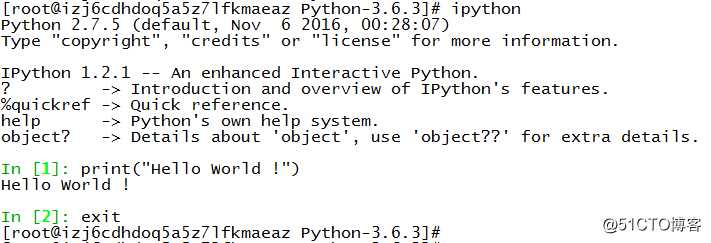
如图使用“exit”即退出 ipython。
转载地址:http://cfebm.baihongyu.com/